نحوه استفاده از حالت بازبینی
در عصر انفجار اطلاعات امروزی، تسلط بر ابزارها و تکنیک های کارآمد برای بهبود کارایی کار بسیار مهم است. حالت ویرایش یک عملکرد رایج در بسیاری از نرم افزارهای آفیس (مانند Microsoft Word، WPS و غیره) است. این می تواند به کاربران کمک کند سوابق اصلاح سند را ردیابی کنند و همکاری و بررسی را تسهیل کند. این مقاله استفاده از حالت بازبینی را با جزئیات معرفی میکند و موضوعات داغ و محتوای داغ در کل شبکه در 10 روز گذشته را پیوست میکند تا به خوانندگان کمک کند تا سناریوهای کاربردی این عملکرد را بهتر درک کنند.
1. توابع اساسی حالت تجدید نظر
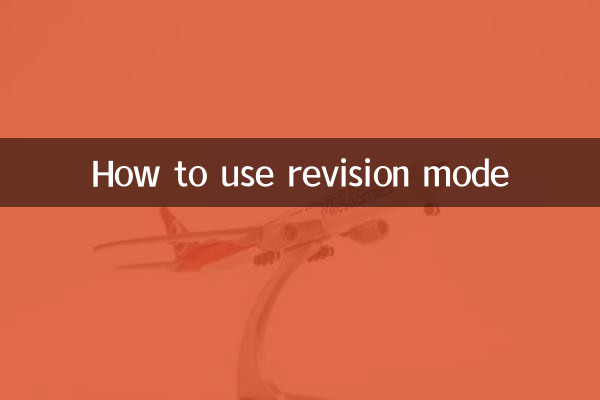
حالت بازبینی عمدتاً برای ضبط محتوای اصلاحی سند، از جمله افزودن، حذف، تنظیم قالب و سایر عملیات استفاده میشود. پس از روشن کردن حالت بازبینی، تمام تغییرات در رنگ ها یا علامت های مختلف نمایش داده می شود و مشاهده و بررسی را برای سایر کاربران آسان تر می کند. ویژگی های اصلی حالت تجدید نظر به شرح زیر است:
| تابع | توضیحات |
|---|---|
| ردیابی تغییرات | تمام تغییرات سند، از جمله اضافه کردن متن، حذف، تنظیمات قالب و غیره را ثبت کنید. |
| نمایش اصلاح کننده ها | برای تسهیل تشخیص تغییرات توسط کاربران مختلف، نام یا شناسه اصلاحکننده را علامتگذاری کنید. |
| تغییرات را بپذیرید یا رد کنید | بازبینان می توانند ویرایش را با یک کلیک بپذیرند یا رد کنند. |
| تابع حاشیه نویسی | نظرات را برای توضیح دلایل تغییرات یا ارائه پیشنهاد اضافه کنید. |
2. مراحل استفاده از حالت ویرایش
مراحل زیر برای استفاده از حالت بازبینی به تفصیل آمده است:
| مراحل | عملیات |
|---|---|
| 1. حالت بازبینی را روشن کنید | برگه «بازبینی» را در نوار ابزار پیدا کنید و روی دکمه «بازبینی» کلیک کنید. |
| 2. تغییرات ایجاد کنید | در حالت بازبینی، همه تغییرات ثبت شده و برجسته می شوند. |
| 3. نظرات را اضافه کنید | محتوایی که باید نظر داده شود را انتخاب کنید، روی دکمه "نظر جدید" کلیک کنید و محتوای نظر را وارد کنید. |
| 4. بررسی و اصلاح | هر تغییر از طریق دکمه "پذیرش" یا "رد" پردازش می شود. |
| 5. حالت بازبینی را خاموش کنید | پس از تکمیل اصلاح، دوباره روی دکمه "Revise" کلیک کنید تا حالت ویرایش بسته شود. |
3. موضوعات داغ و مطالب داغ در کل شبکه در 10 روز گذشته
مطالب زیر موضوعات داغ و مطالب داغی است که اخیراً کل شبکه به آن توجه کرده است. این مطالب سناریوهای کاربردی مدل تجدیدنظر را در کار واقعی نشان میدهند:
| موضوعات داغ | شاخص گرما | سناریوهای کاربردی |
|---|---|---|
| کاربرد فناوری هوش مصنوعی در آموزش | ★★★★★ | معلمان از حالت تجدید نظر برای تصحیح تکالیف دانش آموزان و ثبت پیشنهادات تجدید نظر استفاده می کنند. |
| ابزارهای همکاری دفتر از راه دور | ★★★★☆ | اعضای تیم می توانند به طور مشترک اسناد را از طریق حالت بازبینی ویرایش کنند تا کارایی همکاری را بهبود بخشند. |
| بررسی آنلاین اسناد حقوقی | ★★★☆☆ | وکلا از حالت بازبینی برای علامت گذاری تغییرات قرارداد برای تسهیل تایید مشتری استفاده می کنند. |
| فرآیند بررسی مقاله دانشگاهی | ★★★☆☆ | بازبینان نظرات بازبینی را از طریق حالت بازبینی ارائه میکنند و نویسنده به مورد پاسخ میدهد. |
4. مواردی که باید در هنگام بازنگری مدل مورد توجه قرار گیرد
هنگام استفاده از حالت ویرایش، باید به نکات زیر توجه کنید:
1.مدیریت مجوز: مطمئن شوید که فقط کاربران مجاز می توانند حالت بازبینی را روشن یا خاموش کنند تا از تغییرات غیرمجاز جلوگیری شود.
2.کنترل نسخه: به طور منظم نسخه های مختلف اسناد را ذخیره کنید تا از از دست رفتن داده ها به دلیل عملکرد نادرست جلوگیری کنید.
3.روند بررسی: فرآیند بررسی را روشن کنید تا اطمینان حاصل شود که هر اصلاحیه به درستی بررسی شده است.
4.مسائل مربوط به سازگاری: نرم افزارهای آفیس مختلف ممکن است پشتیبانی متفاوتی از حالت ویرایش داشته باشند. برای همکاری پیشنهاد می شود از همین نرم افزار استفاده کنید.
5. خلاصه
حالت ویرایش یک ابزار ضروری برای همکاری و بررسی اسناد است. این می تواند به وضوح تغییرات را ثبت کند و کارایی کار را بهبود بخشد. خواه تحصیل، قانون یا دورکاری، مدلهای بازنگری میتوانند نقش مهمی ایفا کنند. از طریق مقدمه این مقاله، امیدوارم خوانندگان بتوانند بر استفاده از حالت ویرایش تسلط پیدا کنند و آن را در کارهای عملی به کار ببرند.

جزئیات را بررسی کنید

جزئیات را بررسی کنید